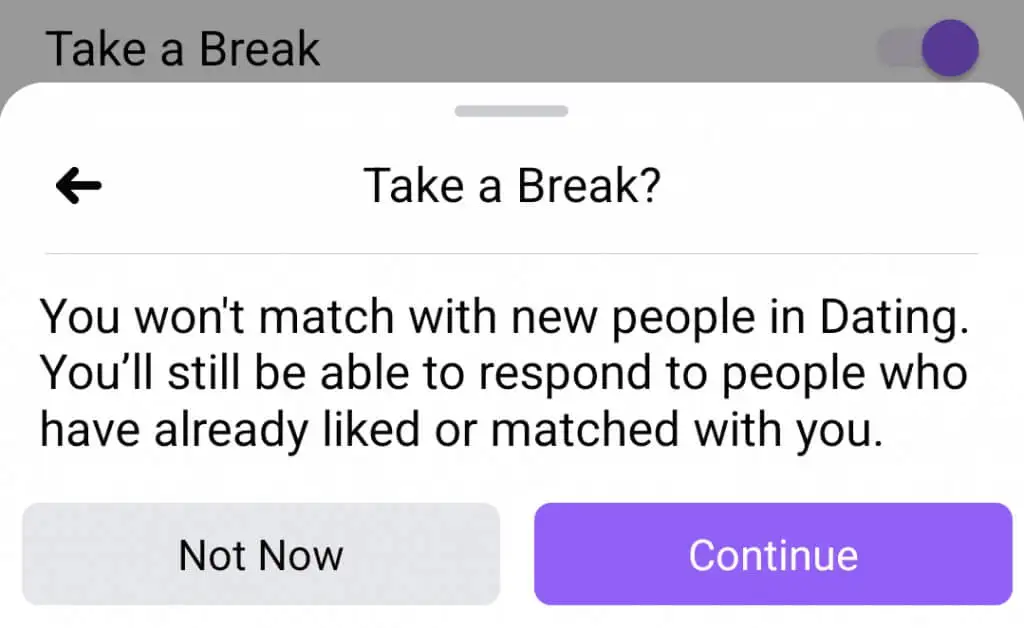كيفية تفعيل واستخدام التعارف عن طريق الفيسبوك
نشرت: 2022-06-24لا يعتقد معظم الناس في Facebook على أنه موقع أو تطبيق مواعدة. لكن Facebook يتضمن قسمًا للمواعدة يُعرف باسم Facebook Dating. تحتاج فقط إلى معرفة كيفية العثور عليه وتنشيطه.
في هذه المقالة ، سنوضح لك كيفية تنشيط Facebook Dating لأنه لم يتم تمكينه افتراضيًا. فقط تأكد من تجنب المحتالين عبر الإنترنت لأن ليس كل مستخدمي Facebook حقيقيون.
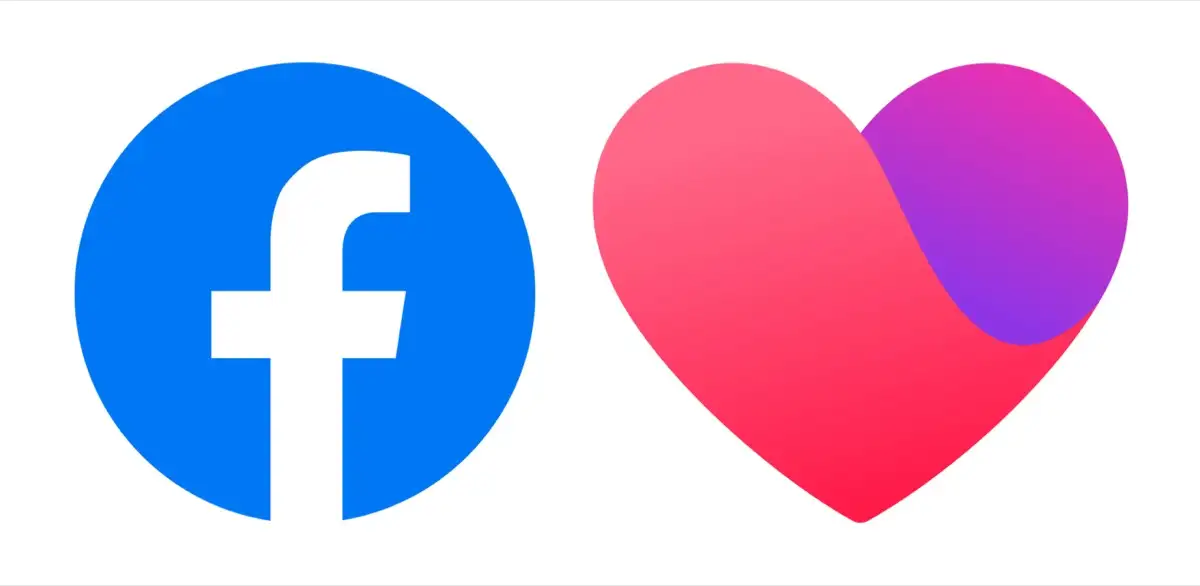
أشياء يجب معرفتها قبل تنشيط تطبيق Facebook المواعدة
تعمل خدمة المواعدة على Facebook مثل تطبيقات المواعدة الشائعة مثل Bumble و Hinge و Tinder. تم تطوير هذه التطبيقات الشائعة خصيصًا للمواعدة والتعارف فقط ، في حين أن Facebook ليس كذلك.
في حين أن المواعدة على Facebook أقل شيوعًا ، إلا أنها تتمتع بميزة واحدة عن تطبيقات المواعدة الأخرى. يستخدم المعلومات المتاحة من ملفك الشخصي الموجود بالفعل لمطابقتك مع الأشخاص الذين لديهم اهتمامات مماثلة ، أو يتبعون فنانين مشابهين ، أو انضموا إلى مجموعات مماثلة.
شيء آخر مهم يجب معرفته هو أن خدمة المواعدة على Facebook متاحة فقط من خلال تطبيق Facebook للجوال. هذا يعني أنك لن تتمكن من الوصول إليه من خلال متصفح الويب. تعد خدمة المواعدة على Facebook خدمة مجانية تمامًا ، ولا توجد ميزات مميزة ، مثل Tinder ، على سبيل المثال ، والتي سيتعين عليك دفع مقابلها للوصول إليها.
كيفية تشغيل تطبيق Facebook المواعدة
لاستخدام تطبيق Facebook Dating ، يجب أن يكون لديك ملف شخصي على Facebook وأن يكون عمرك 18 عامًا على الأقل. تستخدم تطبيقات Facebook المعلومات من ملفك الشخصي للعثور عليك ومطابقتها مع التواريخ المحتملة والتوصية بها لك. لا تحتاج إلى إنشاء ملف تعريف جديد فقط لاستخدام هذه الخدمة.
فيما يلي الخطوات التي يجب عليك اتباعها لإعداد تطبيق المواعدة. إنها متشابهة إلى حد ما على كل من الهواتف الذكية التي تعمل بنظام Android و iOS.
- افتح تطبيق Facebook على هاتفك الذكي.
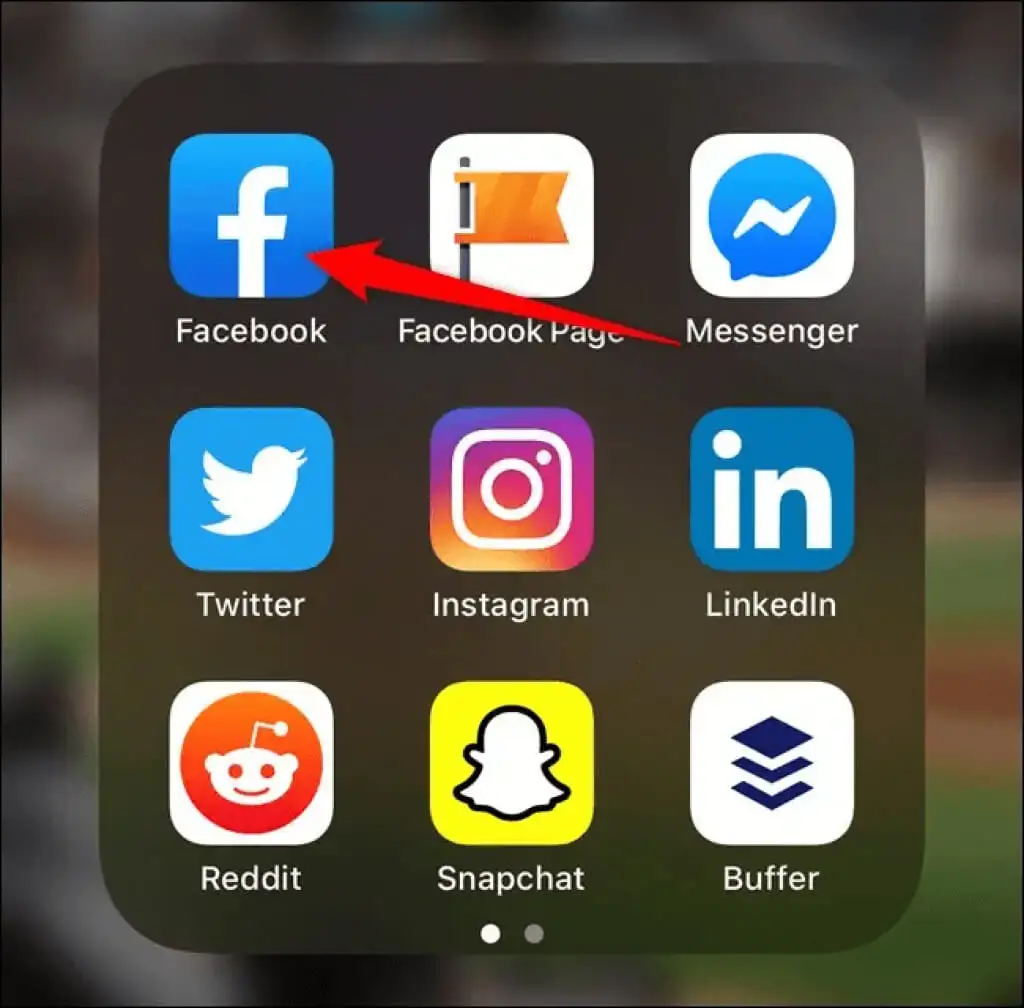
- انقر فوق القائمة (الخطوط الثلاثة المعروفة أيضًا باسم قائمة الهامبرغر). يمكن أن يكون موقع القائمة في الزاوية العلوية أو السفلية من الشاشة ، حسب نظام التشغيل.
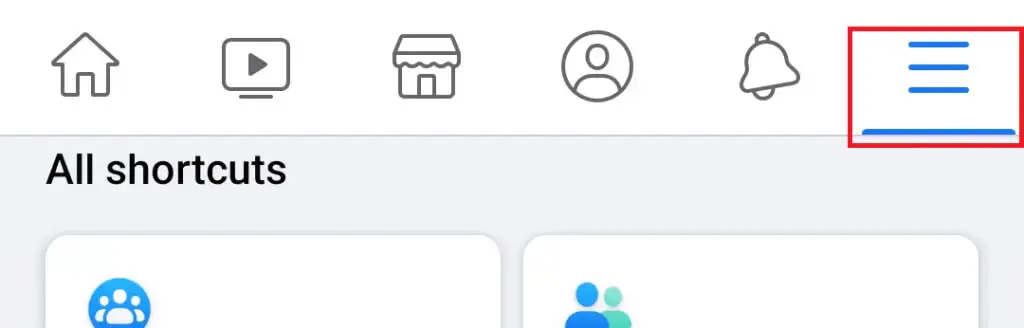
- في القائمة ، ابحث عن القسم المسمى All Shortcuts . هذا هو المكان الذي ستبحث فيه عن خيار المواعدة .
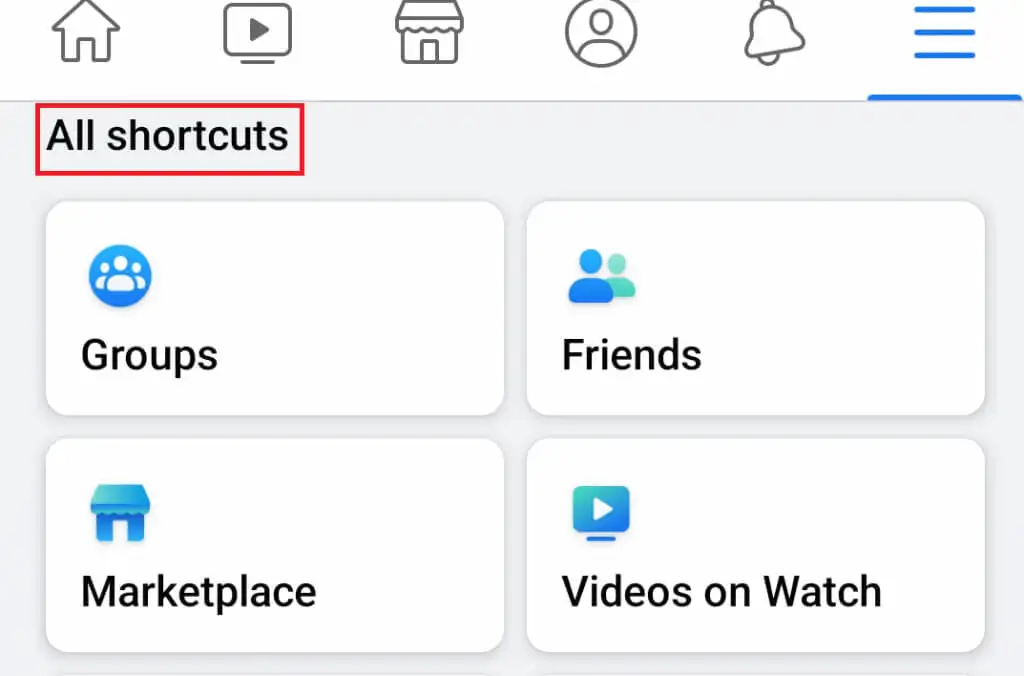
- إذا كنت لا ترى خيار المواعدة ، فانقر فوق رؤية المزيد ، الموجود أسفل الاختصارات.
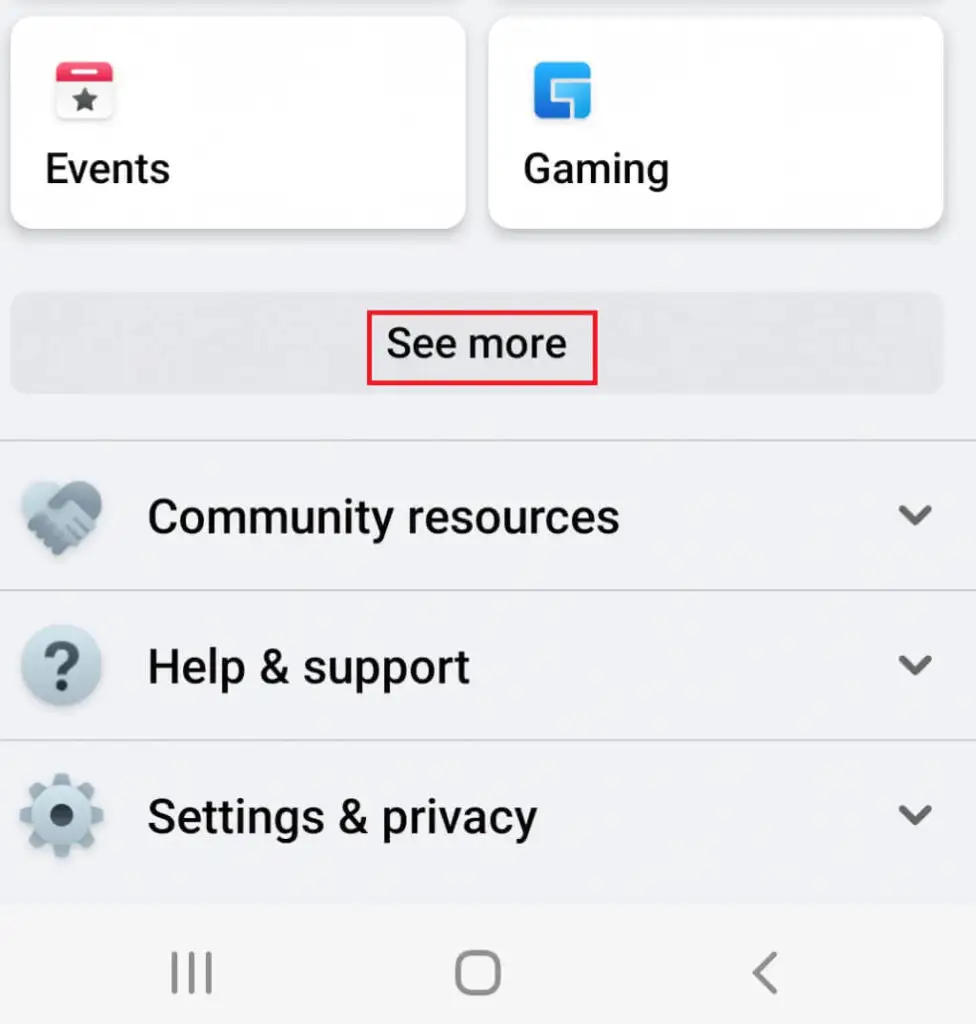
- بمجرد العثور عليه ، انقر فوق المواعدة وابدأ .
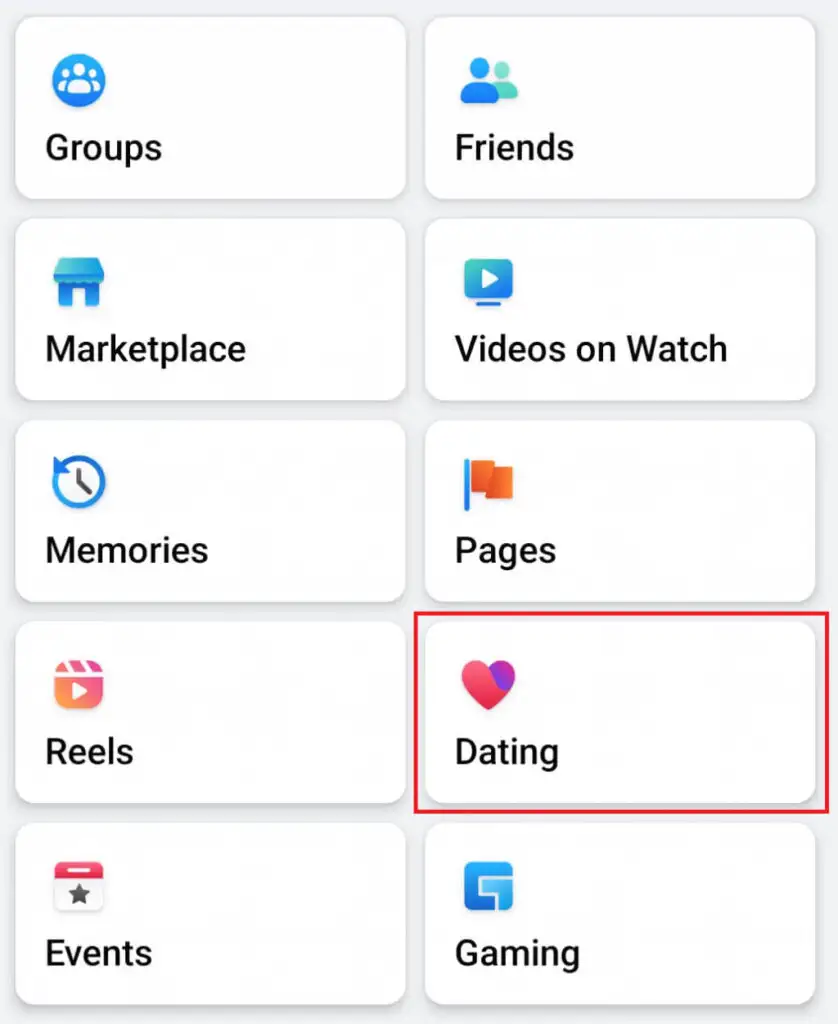
قم بتنشيط ملف تعريف Facebook التعارف الخاص بك
ببساطة عن طريق النقر على خياري المواعدة والبدء ، يمكنك تنشيط تطبيق Facebook المواعدة. ولكن للمتابعة ، سيتعين عليك إعداد ملف تعريف FB التعارف الخاص بك. لا يختلف ملف التعريف هذا كثيرًا عن ملفك الشخصي الأصلي على Facebook.
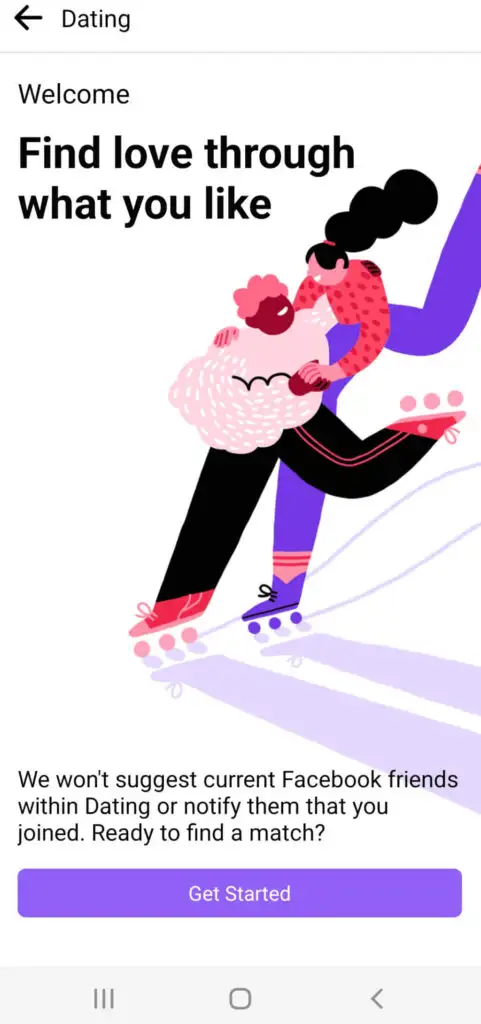
سيقوم Facebook نفسه باستيراد المعلومات التي قمت بتوفيرها في ملف التعريف الأصلي. ومع ذلك ، فأنت الآن تتحكم في ما سيتم عرضه. حان الوقت الآن لبناء ملف التعريف الخاص بك. يمكنك إزالة المعلومات عن طريق النقر على علامة X أو تغييرها عن طريق الضغط على قلم التحديد.
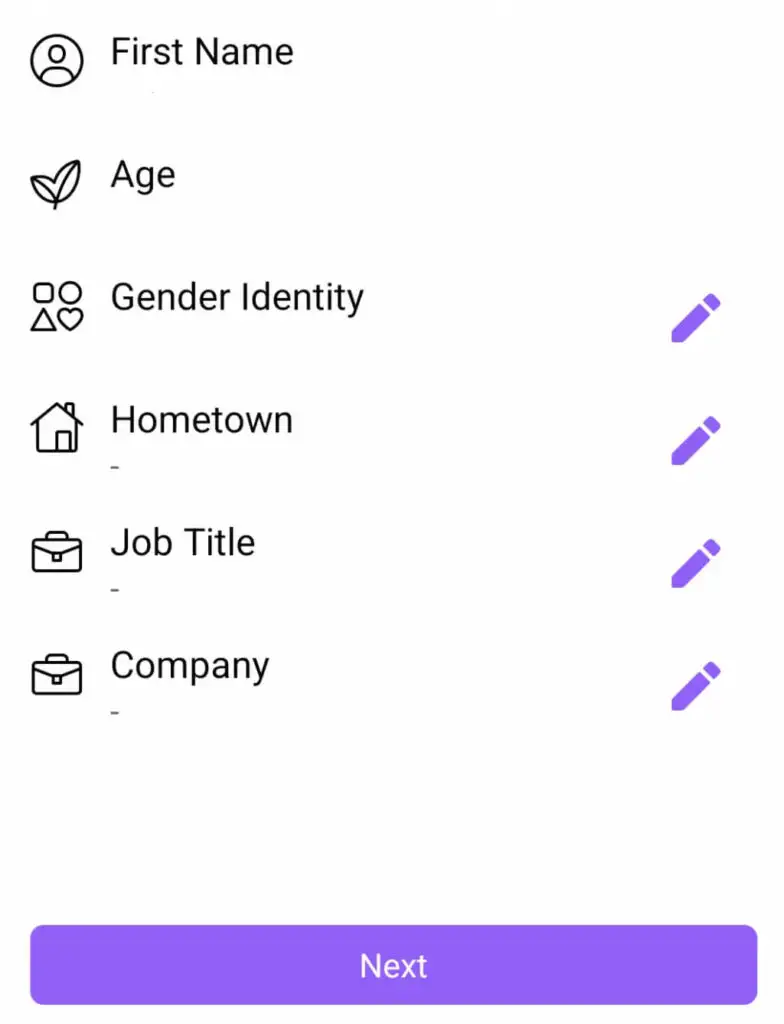
ضع في اعتبارك أن التغييرات التي تجريها على ملف تعريف المواعدة الخاص بك لن تؤثر على المعلومات الموجودة في ملفك الشخصي الأصلي على Facebook. هذا يعني أنه حتى إذا اخترت إخفاء بعض المعلومات من ملفك الشخصي الأصلي ، مثل المدرسة التي تخرجت منها أو المكان الذي ولدت فيه ، فيمكنك عرضها بشكل منفصل.
كيف تعمل المواعدة على Facebook؟
بمجرد الانتهاء من إعداد ملف تعريف FB الذي يرجع تاريخه ، انقر فوق تأكيد . سيتم نشر ملفك الشخصي تلقائيًا ، وسيتمكن الأشخاص الآخرون الذين يستخدمون التطبيق من العثور عليك.
متى أردت العودة إلى ملف تعريف المواعدة ، انتقل إلى القائمة المكونة من ثلاثة أسطر ، ومن بين الاختصارات ، ابحث عن المواعدة وانقر عليها. سينقلك تلقائيًا إلى صفحة المواعدة الخاصة بك. يوجد في الجزء العلوي ثلاثة خيارات: الملف الشخصي ، أعجبك ، والمطابقات.
يوجد أيضًا زر مُسمى بأيقونة ترس في الزاوية اليمنى العليا. هذا هو المكان الذي توجد فيه الإعدادات ، وسنناقش تكوين ملف التعريف الخاص بك في القسم التالي.
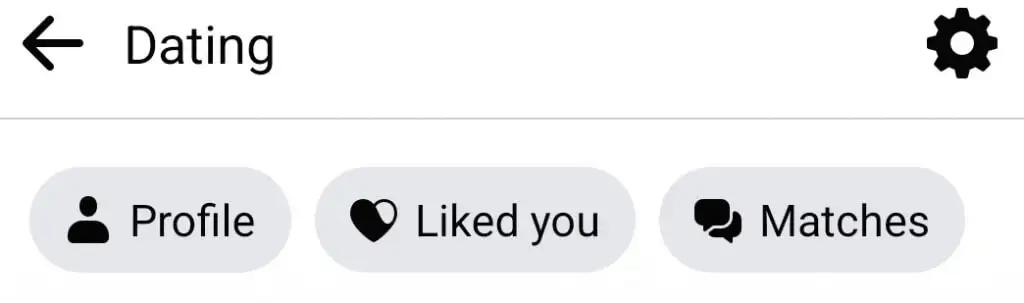
1. الملف الشخصي
إذا قمت بالنقر فوق خيار الملف الشخصي ، يمكنك تغيير المعلومات التي أدخلتها مسبقًا. هنا يمكنك إضافة أو إزالة الهوايات والاهتمامات ، أو تغيير حالة علاقتك أو إضافة صور. يمكنك أيضًا كتابة نص مقدمة عن نفسك والتوقعات التي قد تكون لديك حول التطابقات المحتملة.
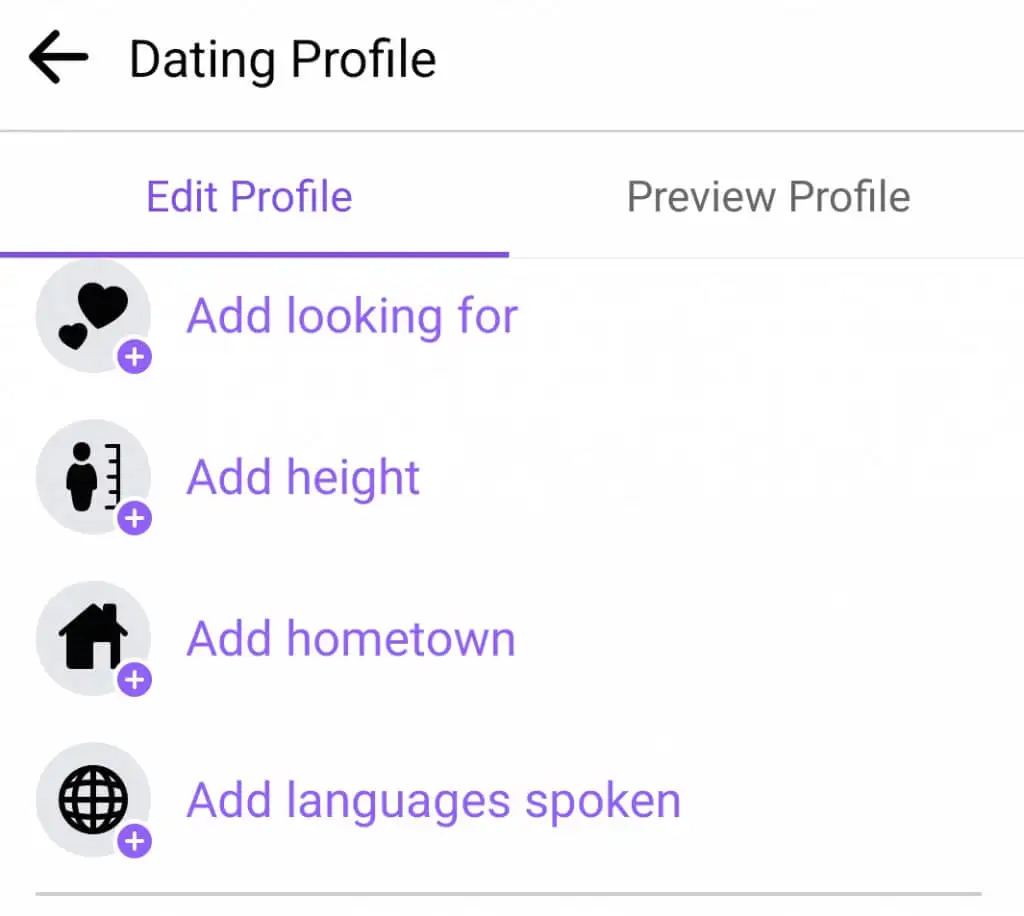
لن تظهر أي معلومات مكتوبة أو صور تشاركها على تطبيق FB المواعدة في ملف تعريف المستخدم الخاص بك. بنفس الطريقة ، سيتم الاحتفاظ بجميع الرسائل التي تتلقاها من خلال خدمة المواعدة بشكل منفصل عن الرسائل في Facebook messenger.

2. أحببت لك
في قسم أعجبني ، سترى جميع مستخدمي Facebook التعارف الذين أحبوا ملفك الشخصي. يمكنك إعادتهم إعجابهم أو رفضهم حتى لا يتمكنوا من مراسلتك. يمكن للمستخدمين الذين تعجبهم فقط إرسال رسائل خاصة إليك. وبالمثل ، لن تتمكن من إرسال رسالة إلى أي شخص حتى تعيد إعجابه.
لإرجاع الإعجاب ، ما عليك سوى النقر على أيقونة القلب. إذا كنت تريد استبعاد شخص ما ، فانقر فوق الرمز X. يعمل قسم أعجبني أيضًا كإخطارات. ستجد هنا كل الإعجابات الجديدة والقديمة التي اخترت عدم الرد عليها. قام Facebook أيضًا بنسخ تمرير Tinder لليسار واليمين لإبداء الإعجاب أو رفض الملفات الشخصية.
3. المباريات
بمجرد أن يعجبك شخص ما أو يستجيب المستخدمون الآخرون لإعجاباتك ، ستصبح متطابقًا. يمكنك الآن استكشاف ملف التعريف الخاص بمطابقتك ومعرفة الاهتمامات التي تشاركها وما إذا كان لديك أي أصدقاء مشتركين. يمكنك العثور على ملفات تعريف المطابقة في قسم المباريات . من هنا يمكنك بدء محادثة مع مستخدمين آخرين. ما عليك سوى النقر على صورتهم ، وسيظهر قسم المحادثة في الجزء السفلي من الصفحة.
لن تظهر هذه المحادثات في Facebook Messenger الخاص بك حتى إذا أصبحت صديقًا لمطابقتك على Facebook. ستتمكن دائمًا أيضًا من العودة إلى المواعدة والعثور على هذا الشخص بين مبارياتك والتحقق من نشاطهم.
ميزة التحطيم السري
قم بالتمرير لأسفل على صفحة المواعدة الرئيسية ، وستجد قسمًا يسمى المزيد للاستكشاف . ستجد هنا بعض ميزات المواعدة الإضافية المفيدة على Facebook ، من بينها Secret Crush . ستتيح لك هذه الميزة العثور على الأشخاص الذين تربطك بهم صداقة بالفعل في ملفات تعريف Facebook و Instagram الأصلية. يمكنك الإعجاب بهم وإنشاء قائمة Secret Crush الخاصة بك والتي يمكنها استيعاب ما يصل إلى تسعة أصدقاء.
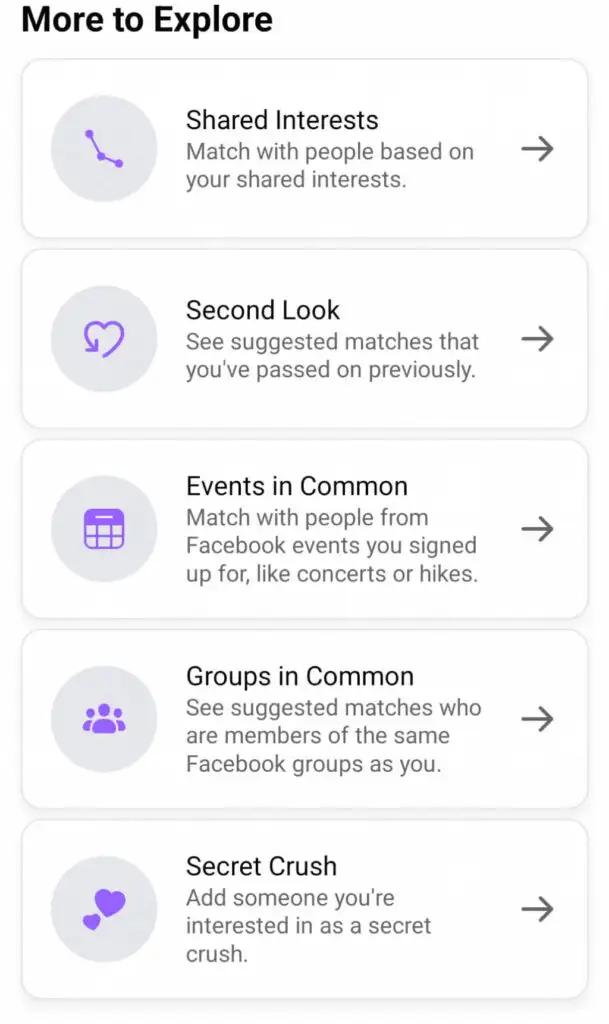
إذا كان لديك بالفعل إعجاب بأحد أصدقائك على Facebook أو متابعي Instagram ، فيمكنك إخبارهم سراً. اضغط على ملفه الشخصي ، وسيتلقى إشعارًا بأن شخصًا ما معجب به. ومع ذلك ، لن يتمكنوا من معرفة من يكون ما لم يعلنوا أنهم مهتمون. عندها فقط سيتم الكشف عن ملفك الشخصي لهم ، ويمكنك بدء مباراة ودردشة.
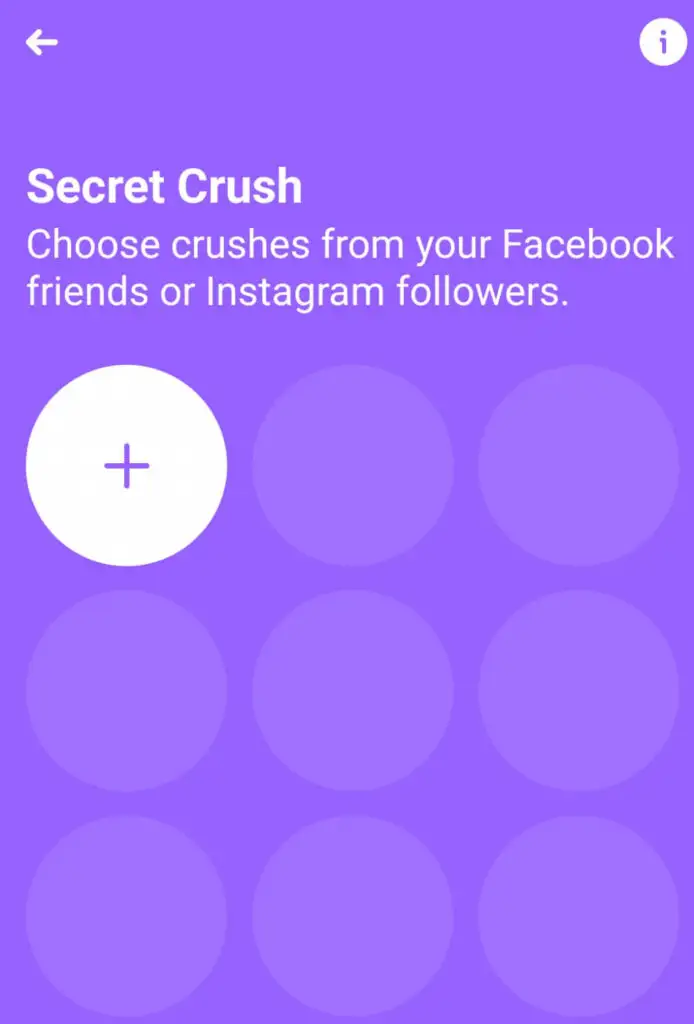
يحتوي قسم المزيد للاستكشاف أيضًا على المظهر الثاني والأحداث المشتركة والمجموعات في الميزات المشتركة. إليك ما يفعلونه:
1. يتيح لك Second Look رؤية جميع الملفات الشخصية التي رفضتها سابقًا. يمنحك هذا الزر فرصة ثانية لدراسة ملف تعريف شخص ما وتقرر الإعجاب به. هذه الميزة غير موجودة في أي تطبيق مواعدة آخر ، وهي تميز Facebook Dating.
2. ستظهر لك الأحداث المشتركة ملفات تعريف الأشخاص الذين اشتركوا أو حضروا أحداث Facebook نفسها. بهذه الطريقة ، يمكنك العثور على المزيد من الأشخاص الذين يشاركونك اهتماماتك.
3. المجموعات المشتركة هي ميزة ستظهر الأشخاص الأعضاء في مجموعات Facebook التي انضممت إليها. من هنا ، يمكنك النقر على ملفاتهم الشخصية وإعجابهم.
اضبط إعدادات المواعدة على Facebook
تذكر رمز الترس الذي ذكرناه في القسم السابق؟ حان الوقت لتتعلم كيفية استخدام إعدادات تطبيق المواعدة لصالحك. ستحدد هذه الإعدادات كيفية عمل التطبيق من أجلك. من خلال تكوين ملف تعريف المواعدة ، يمكنك تحسين فرصك بشكل كبير في العثور على الشخص المناسب.
فيما يلي بعض الخطوات التي يجب اتخاذها لتهيئة تطبيق المواعدة الخاص بك:
1. اضغط على أيقونة الترس .
2. انتقل إلى علامة التبويب Ideal Match وقم بإعداد مكان يوصيك من خلاله Facebook بالمطابقات. يمكنك اختيار المسافة والفئة العمرية واللغة والجنس والطول.
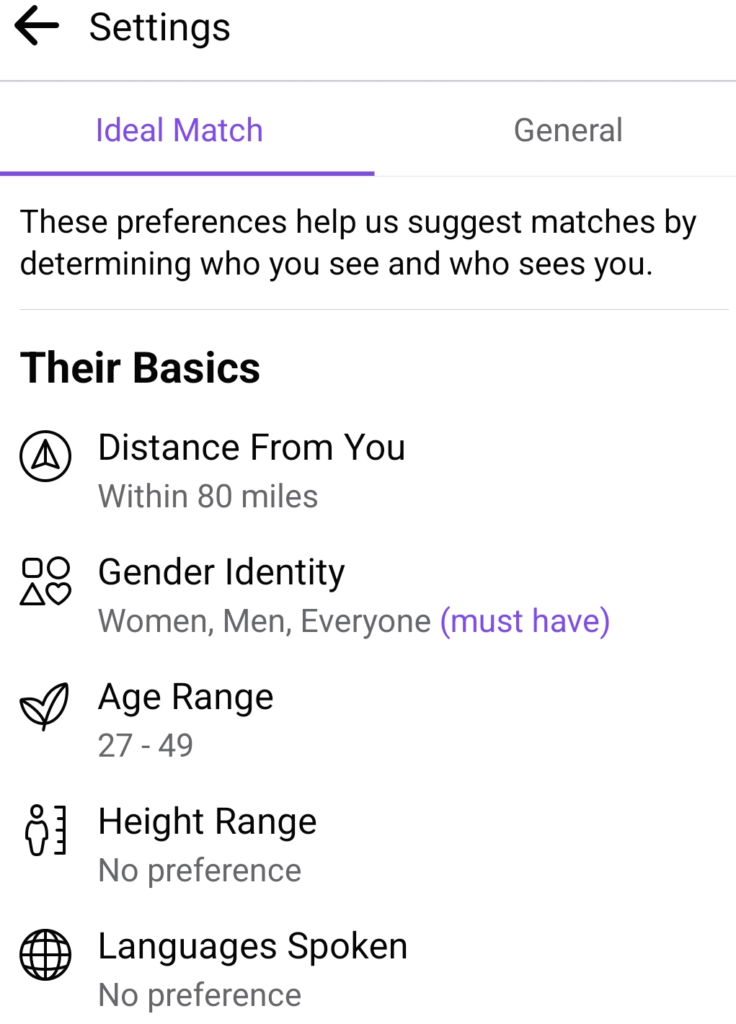
3. قم بتوصيل ملف تعريف المواعدة بحسابك على Instagram. انتقل إلى الإعدادات العامة واضغط على الزر بجوار خيار Instagram .
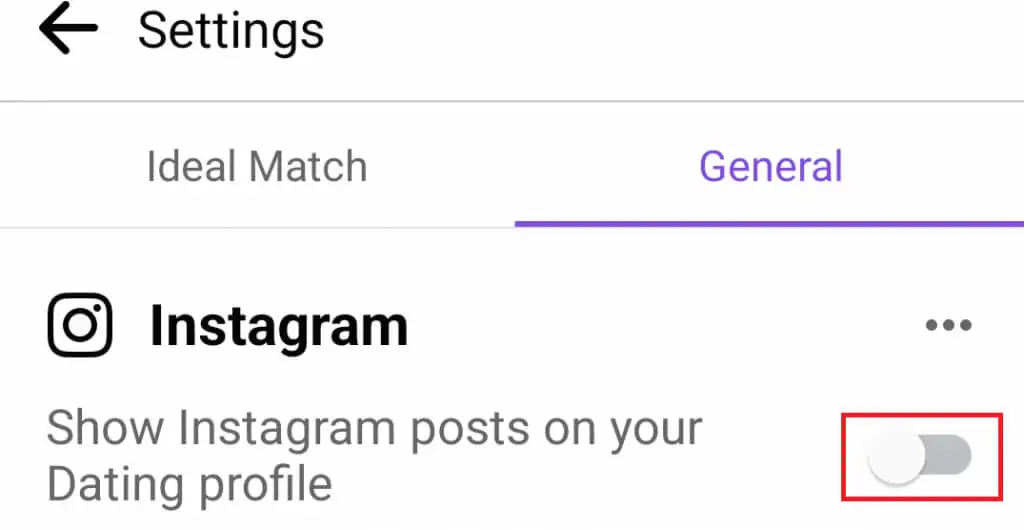
4. انقر فوق إضافة منشورات Instagram إذا كنت ترغب في مشاركة القصص والمنشورات والتعليقات التوضيحية من ملف تعريف Instagram الخاص بك على ملف تعريف المواعدة.
حذف ملف تعريف Facebook التعارف الخاص بك
هناك العديد من الأسباب التي تجعلك ترغب في حذف ملف تعريف FB الخاص بك. ربما تمكنت من العثور على حب حياتك ، أو قررت للتو أن تطبيقات المواعدة ليست شيئًا خاصًا بك. سيسمح لك Facebook بحذف ملف تعريف المواعدة بشكل دائم دون حذف حسابك الأصلي على Facebook.
يعد حذف ملف تعريف Facebook التعارف أمرًا بسيطًا للغاية:
1. اضغط على أيقونة الترس .
2. اضغط على علامة التبويب عام .
3. اضغط على حذف ملف التعريف .
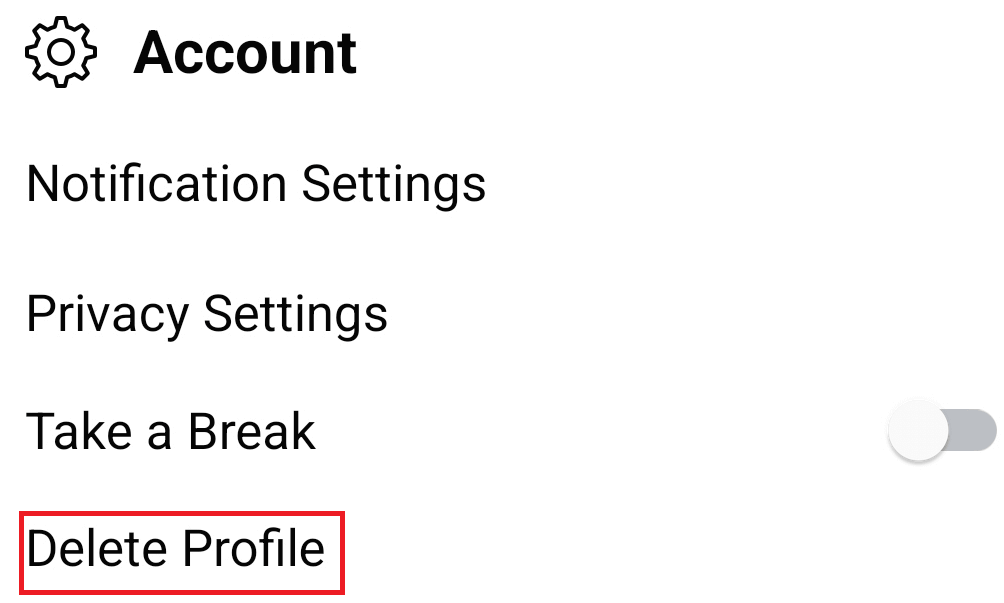
4. اختياريًا ، يمكنك تحديد سبب اختيارك حذف ملف تعريف المواعدة الخاص بك. إذا كنت لا ترغب في ذلك ، فما عليك سوى النقر فوق تخطي .
5. لإنهاء حذف ملف التعريف ، انقر فوق التالي .
لاحظ أنه إذا كنت لا تريد حذف ملف تعريف المواعدة الخاص بك بشكل دائم ، ولكنك تحتاج إلى استراحة منه ، فيمكنك دائمًا اختيار خيار Take a Break. بهذه الطريقة ، سيتم إيقاف ملفك الشخصي مؤقتًا ، ولن تتلقى أي إشعارات مواعدة ، ولن تظهر لأي شخص كاقتراح مطابق. لتمكين هذا الخيار ، انقر فوق رمز الترس ، متبوعًا بعلامة التبويب " عام " ، ثم " الحساب " ، وقم بتبديل المفتاح بجوار Take a Break .